### **1.在有调官方平台(https://m.cncncc.com.cn)输入您的账号和密码登陆**

登陆后,点击左侧平台入口,进入后台

点击右侧新增平台按钮创建小程序

### **2.创建小程序**
**1.选择 手动添加小程序 和 新建单个小程序**
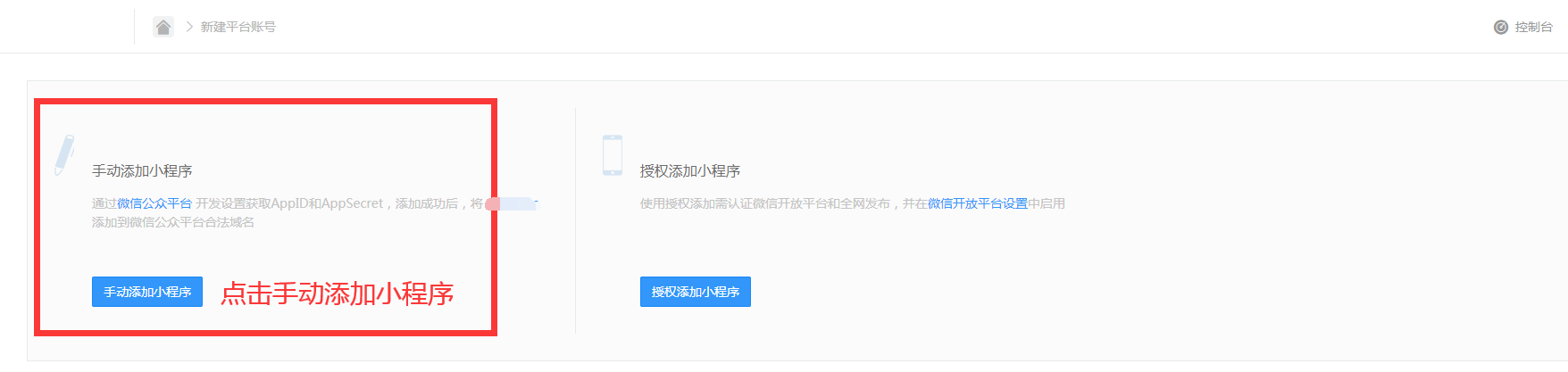
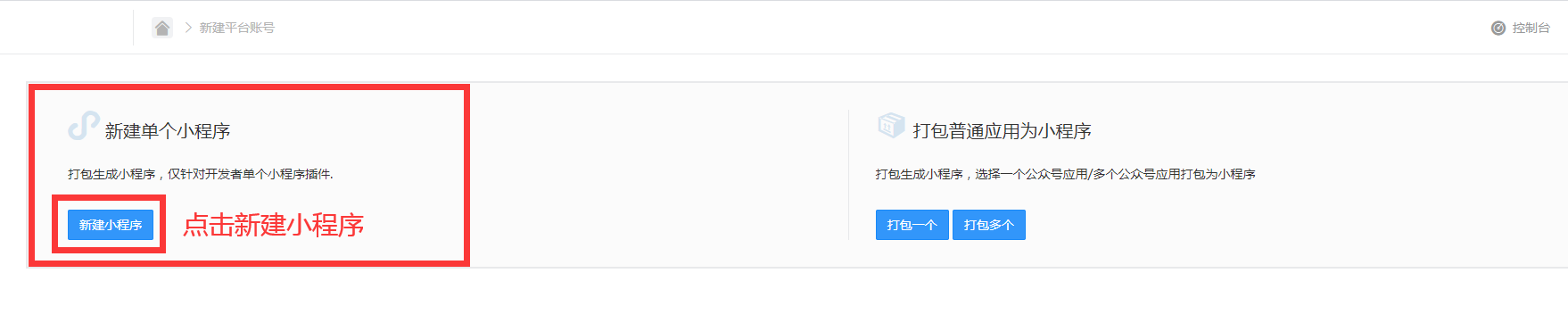
**2.进入新建小程序页面,输入对应信息后进入下一步**

### **说明:**
在添加小程序时,需要参照官方小程序上的信息,网址:https://mp.weixin.qq.com/
#### 小程序的名称、介绍、LOGO二维码可在腾讯小程序官方平台获取

此处红框内信息的获取是您去腾讯小程序官方获取,具体参考左侧 入门教程==》[小程序原始ID和开发者ID获取](小程原始ID和开发者ID获取.md) 教程
**3.设置权限**

### **注:**
如需帮名下客户分配账号以及权限,则需要设置1.2.3部分
如该小程序为平台使用,则下一步即可
### **说明:**
1.可点击添加用户,或选择管理员

添加用户名以及账号密码

并选择用户权限组
**如何添加用户权限组、应用权限组、账号权限组**,请见:http://help.youdmall.com/513703
2.在添加好用户后,点击选择管理员

3.设置该用户下的小程序到期时间

4.在选择用户后,会自动显示,该用户拥有的权限

5.添加应用,

添加的应用,只能选取该用户持有的应用权限
**4.生成版本**

#### 步骤⑥、管理修改您接入的小程序头像和二维码信息



#### 步骤⑦、修改完成后,直接进入您的小程序管理,全部栏目完善好您的小程序内容。
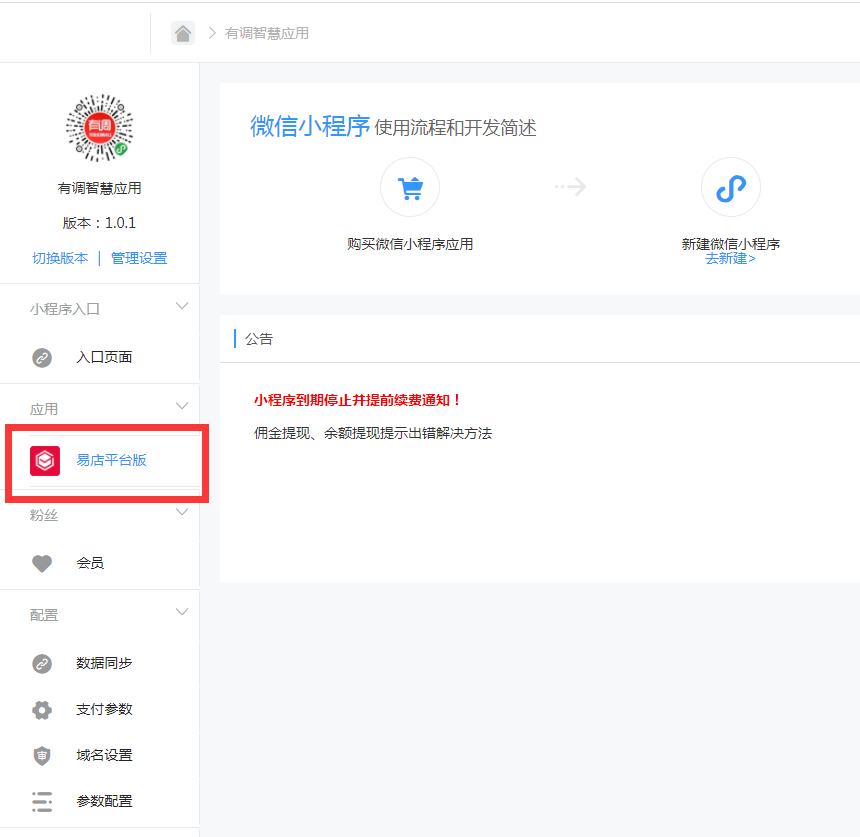
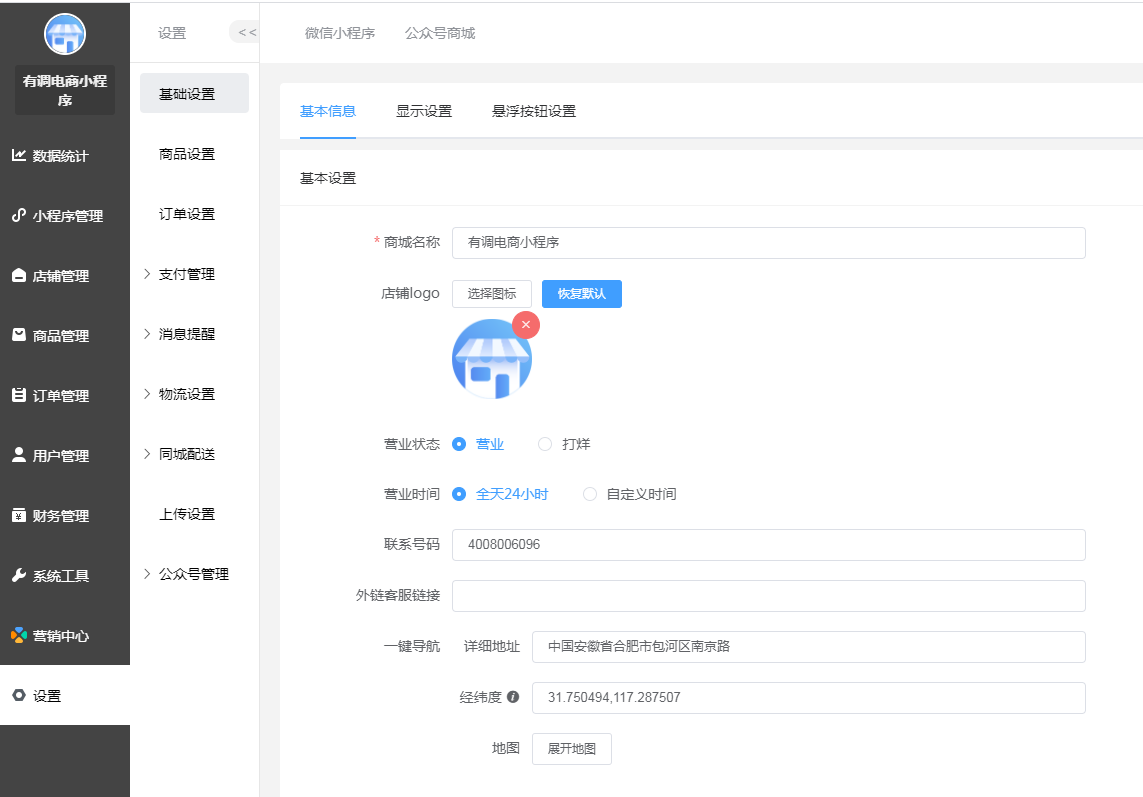
#### 步骤⑧、全部栏目内容完善后,去生成发布您的小程序即可。具体参考小程序发布教程。
- 入门教程
- 小程序腾讯官方注册流程
- 小程序的服务器域名配置
- 小程序原始ID和开发者ID获取
- 有调平台上新建小程序流程
- 体验预览小程序效果步骤
- 小程序提交发布审核步骤
- 如何通过体验版本预览小程序效果
- 如何使用公众号(认证服务号)快速注册并认证小程序
- 如何用已有微信支付快速授权开通小程序微信支付(同主体)
- 多用户餐饮外卖首页不显示数据解决方法
- 微信小程序的客服开通使用步骤
- 微信支付Api密钥获取与配置流程
- 常见问题
- 如何给小程序添加体验者
- 如何配置阿里云短信服务
- 代理官网基本信息设置及修改
- 代理商如何审核和设置用户的应用和用户权限
- 商城分销功能详解
- “速购买”的技巧你get到了吗?
- 小程序内引导公众号关注如何设置?
- 小程序商城分销及多商户如何提现?
- 支付宝小程序插件是什么?
- 附近的小程序使用指南
- 如何在腾讯官方后台自定义菜单添加菜单跳转小程序
- 头条/抖音小程序
- 头条支付宝申请
- 有调电商小程序
- 1、快速建立商城,一键上传
- 2、如何进行首页布局
- 3、如何配置消息功能
- 4、如何配置打印机
- 4、如何增加分类和商品
- 5、商城分销管理
- 6、运费规则
- 7、快递单打印
- 8、商品编辑详细说明
- 订单管理
- 订单列表
- 自提订单
- 售后订单
- 评论管理
- 订单消息提醒
- 用户管理
- 用户列表
- 核销员管理
- 会员等级管理
- 商城常见问题
- 分销中心
- 分销设置
- 分销商管理
- 分销订单管理
- 提现管理
- 小程序分销中心说明
- 内容管理
- 文章管理
- 专题管理
- 视频管理
- 门店管理
- 营销管理
- 优惠券
- 卡券
- 充值
- 应用专区
- 整点秒杀
- 拼团管理
- 预约管理
- 裂变红包
- 多商户
- 积分商城
- 九宫格抽奖
- 刮刮卡
- 砍价
- 幸运抽奖
- 系统管理
- 微信配置
- 商城设置
- 1.基本信息
- 1.1、商城名称
- 1.2、联系电话
- 1.3、未支付订单超时时间
- 1.4、收货时间
- 1.5、售后时间
- 1.6、商品面议联系方式
- 1.7、快递鸟
- 1.8、发货方式
- 1.9、支付方式
- 1.10、会员积分
- 1.11、会员积分使用规则
- 2.图标设置
- 2.1、开启在线客服
- 2.2、一键拨号
- 2.3、客服外联
- 2.4、快捷导航样式
- 2.5、导航-返回首页图标
- 2.6、悬浮按钮-跳转小程序
- 2.7、一键导航
- 3.显示设置
- 3分类页面样式
- 3.2、自定义板块分隔符
- 3.3、首页购买记录框
- 3.4、商城评价开关
- 3.5、商城商品销量开关
- 3.6.、推荐商品状态
- 3.7、会员价显示开关
- 3.8、分销价显示开关
- 3.9、购买会员状态
- 3.10、推荐商品显示数量
- 3.11、首页分类商品每行个数
- 3.12、首页分类商品显示个数
- 3.13、页导航栏一行个数
- 3.14、首页授权手机号
- 3.15、关联公众号组件
- 起送规则
- 短信通知
- 邮件通知
- 运费规则
- 包邮规则
- 快递单打印
- 小票打印
- 区域限制购买
- 退款地址
- 小程序管理
- 轮播图
- 导航图标
- 图片魔方
- 导航栏
- 首页布局
- 用户中心
- 下单表单
- 微信小程序
- 基础配置
- 模板消息
- 群发模板消息
- 微信公众号配置
- 单商户小程序
- 页面管理
- 小程序页面
- 页面标题设置
- DIY装修
- 模板管理
- 自定义页面
- 商品
- 商品编辑
- 分类
- 淘宝CSV上传
- 有调智慧餐厅(单店)
- 有调酒店小程序
- 有调万能预约表单
- 有调上门开锁应用
- 有调鲜花速递应用
- 有调萌宠店家
- 有调婚庆应用
- 有调洗衣店应用
- 有调教育培训应用
- 有调会员卡小程序
- 有调周边优惠券应用
- 有调官网应用(多套)
- 官网系列A
- 官网系列B
- 官网系列C
- 官网系列D
- 有调万能魔方应用
- 万能魔方DIY版本底部设置说明
